Wie behebt man den Fehler beim Öffnen des Streams durch WordPress?
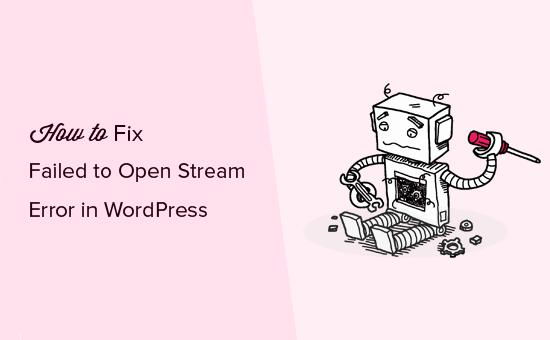
Sehen Sie den Fehler "Fehler beim Öffnen des Streams" in WordPress? Dieser Fehler weist normalerweise auf die Position der Skripts hin, an denen der Fehler aufgetreten ist. Für Anfänger ist es jedoch schwierig, dies zu verstehen. In diesem Artikel zeigen wir Ihnen, wie Sie den Fehler beim Öffnen des Streams in WordPress problemlos beheben können.
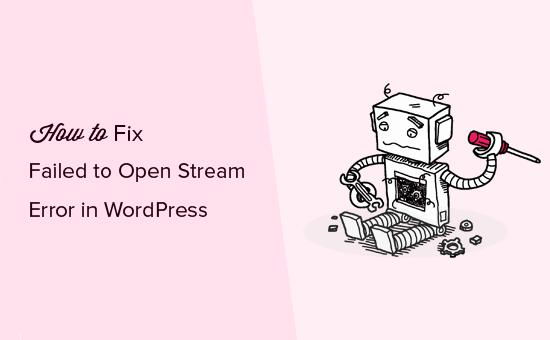
Warum ist ein Fehler beim Öffnen des Stream-Fehlers aufgetreten??
Bevor wir versuchen, den Fehler zu beheben, ist es hilfreich zu wissen, was den Fehler "Fehler beim Öffnen des Streams" in WordPress verursacht.
Dieser Fehler tritt auf, wenn WordPress die im Websitecode angegebene Datei nicht laden kann. Wenn dieser Fehler auftritt, lädt WordPress die Site manchmal weiter und zeigt nur eine Warnmeldung an, während WordPress zu anderen Zeitpunkten einen schwerwiegenden Fehler anzeigt und nichts anderes lädt.
Die Nachrichtenformulierung ist abhängig davon, wo der Fehler im Code auftritt, und der Ursache für den Fehler. Sie erhalten auch Hinweise darauf, was behoben werden muss.
Normalerweise würde diese Nachricht ungefähr so aussehen:
Warnung: erfordern (/home/website/wp-includes/load.php): Fehler beim Öffnen des Streams: Keine Datei oder Verzeichnis in /home/website/wp-settings.php in Zeile 19 Schwerwiegender Fehler: requir (): fehlgeschlagen Erforderliche Öffnung '/home/website/wp-includes/load.php' (include_path = '.: / usr / share / php /: / usr / share / php5 /') in /home/website/wp-settings.php in Zeile 19
Hier ist ein anderes Beispiel:
Letzter Fehler: 2018-04-04 14:52:13: (2) HTTP-Fehler: Verbindung kann nicht hergestellt werden: 'fopen (compress.zlib: // https: //www.googleapis.com/analytics/v3/management/accounts / ~ all / webproperties / ~ all / profiles? start-index = 1): Fehler beim Öffnen des Streams: Operation fehlgeschlagen '
Sehen wir uns jedoch an, wie Sie den Fehler "Fehler beim Öffnen des Streams" in WordPress beheben und beheben können.
Fehler beim Öffnen des Stream-Fehlers in WordPress
Wie bereits erwähnt, kann der Fehler aus verschiedenen Gründen auftreten. Je nach Ursache und Speicherort der Datei, die den Fehler verursacht hat, unterscheidet sich die Fehlermeldung.
In jedem Fall würde ein nicht geöffneter Stream-Satz einen Grund haben. Beispielsweise wurde die Berechtigung verweigert, keine solche Datei oder Verzeichnis, der Vorgang ist fehlgeschlagen und vieles mehr.
Wenn Ihre Fehlermeldung "keine solche Datei oder ein solches Verzeichnis" enthält, müssen Sie im Code nachschauen, welche Datei in dieser Zeile angegeben ist.
Wenn es sich um eine Plugin- oder Motivdatei handelt, bedeutet dies, dass die Plugin- oder Motivdateien entweder gelöscht oder nicht ordnungsgemäß installiert wurden. Deaktivieren Sie einfach das betreffende Design / Plugin und installieren Sie es erneut, um den Fehler zu beheben.
Es ist jedoch auch möglich, dass WordPress die Dateien aufgrund einer fehlenden .htaccess-Datei in Ihrem Stammordner nicht finden kann. In diesem Fall müssen Sie zu gehen Einstellungen »Permalinks Seite in Ihrem WordPress-Administrator und klicken Sie einfach auf die Schaltfläche "Änderungen speichern", um die .htaccess-Datei neu zu generieren.

Wenn auf die Fehlermeldung 'Permission denied' folgt, bedeutet dies, dass WordPress nicht die Berechtigung hat, auf die im Code referenzierte Datei oder das Verzeichnis zuzugreifen.
Um dieses Problem zu beheben, müssen Sie die WordPress-Dateien und Verzeichnisberechtigungen überprüfen und gegebenenfalls korrigieren.
Schließlich laden einige WordPress-Plugins Skripts aus Quellen von Drittanbietern wie Google Analytics, Facebook-APIs, Google Maps und anderen APIs von Drittanbietern.
Einige dieser APIs erfordern möglicherweise eine Authentifizierung oder haben die Art und Weise geändert, wie Entwickler auf sie zugreifen können. Ein Fehler bei der Authentifizierung oder eine falsche Zugriffsmethode führt dazu, dass WordPress die erforderlichen Dateien nicht öffnet.
Um dies zu beheben, müssen Sie sich an den Autor des Plugins wenden, um Unterstützung zu erhalten. Sie können Ihnen helfen, den Fehler zu beheben.
Wenn keiner dieser Tipps bei der Behebung des Problems hilfreich ist, führen Sie die Schritte aus, die in unserem WordPress-Handbuch zur Problembehandlung beschrieben werden. Diese Schritt-für-Schritt-Anleitung hilft Ihnen, das Problem genau zu bestimmen, sodass Sie die Lösung leicht finden können.
Wir hoffen, dieser Artikel hat Ihnen dabei geholfen, den Fehler beim Öffnen des Streams von WordPress zu beheben. Sie können auch die Liste der häufigsten WordPress-Fehler mit einem Lesezeichen versehen und deren Behebung unterstützen.
Wenn Ihnen dieser Artikel gefallen hat, abonnieren Sie bitte unsere Video-Tutorials für unseren YouTube-Kanal für WordPress. Sie finden uns auch auf Twitter und Facebook.


